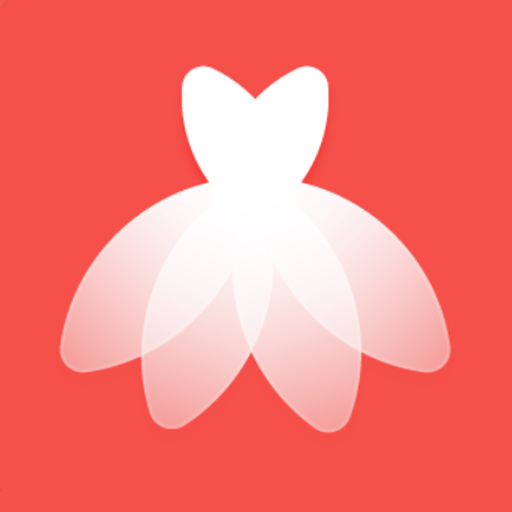
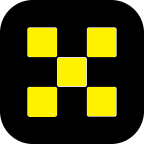

虚拟素材就是指在时间线窗中,沿着时间标尺下的一个素材片段构成的独立的虚拟新素材。它是一个只存在于时间线窗中的虚拟的素材,可以同时包括一段时间范围内的几条轨道或者时间线窗所有轨道上的多个素材信息。在用户磁盘中或者剧本窗中实际上并不存在这样一个素材文件。但是在影片加工过程中,用户可以把它当成一段实际的素材进行各种操作。通过时间线窗中的块选择工具按钮可以快速生成一个虚拟素材。
通过对虚拟素材的使用,可以进一步丰富影视作品的编辑手段。例如,通常只能使用切换方式让两段素材画面同时出现在屏幕上,而通过应用虚拟素材,则可以在同一时间让多于两段的素材画面同时出现在屏幕上。虚拟素材可以将经过某种处理后的素材或素材与切换方式的集合作为一个整体再应用以其他特技效果或切换。并且用户可以反复重用同一个虚拟素材进行各种不同的加工处理。因此,可以认为虚拟素材是对各种编辑方法进行嵌套、叠加、合成的一种手段。
1 首先我们来制作第一层特技效果。这是一个普通的Door切换的应用。可以按照如图所示的方法安排各段视频素材和切换方式,并设定好切换方式的属性。

2 在时间线窗的工具栏中选定块选择工具(快捷键为M)。在时间线窗中划出一个矩形框,使之刚好包括所有的素材和切换方式。

3 将鼠标指针放在矩形框中,鼠标指针会变为虚拟素材指针。可以直接用鼠标拖动这一块素材,将之移到合适的位置。此时便生成了一段虚拟素材,其中包括选定块中的所有影片信息。
4 将虚拟素材放置于时间线窗的Video 1B轨道上,将另一段视频素材放置于Video 1A轨道上,选择某种切换方式(例如Zoom切换方式)放置于切换轨道上。调整好三者的关系。
5 双击切换方式打开其属性设定对话框。在其中设定该切换方式的属性。本例中采用制作"画中画"的设定方法。
6 单击OK确定。对这一段影片进行合成。用户可以在显示窗中预览应用虚拟素材后产生特技效果。
7 在创建虚拟素材的时候,用户使用的是块选择工具。当虚拟素材生成以后,用户应当及时将鼠标工具换为选择工具(可使用快捷键V),以避免误操作。